
MP3 e M4A son dous formatos diferentes de ficheiros de audio. O primeiro é o máis común. A segunda opción é menos común, polo que algúns usuarios poden ter problemas coa reprodución.
Características convertidoras en liña
O sitio funcional normalmente é suficiente para transferir ficheiros dun formato a outro, pero moitos servizos teñen certas limitacións e desvantaxes, a saber:- Tamaño do ficheiro limitado para descargar. Por exemplo, un gran rexistro de 100 MB pesa a partir de 100 Mbs dificilmente pode verter algún lugar para o seu posterior procesamento;
- Restrición sobre a duración da gravación. É dicir, non poderás descargar a gravación que durou máis, por exemplo, unha hora. Non hai en todos os servizos;
- Ao converter, a calidade pode empeorar. Normalmente o seu descenso non é demasiado notable, pero se está involucrado no procesamento de son profesionais, ofrecerá inconvenientes significativos;
- Cunha internet lenta, o procesamento levará non só moito tempo, senón que tamén hai un risco de que pasará incorrectamente e terán que repetir todo de novo.
Método 1: Conversor de audio en liña
Este é un servizo moi sinxelo, totalmente en ruso. Os usuarios poden descargar ficheiros case calquera tamaño e convertelos ás extensións musicais máis populares. Non hai dificultades especiais para usar ou ningún funcional adicional.
Non hai rexistro obrigatorio no sitio, é posible recortar a entrada directamente no editor en liña. Das deficiencias, só se pode distinguir unha pequena cantidade de opcións de transformación e unha operación bastante estable.
Ir ao sitio web de conversión de audio en liña
As instrucións para o uso de conversión de audio en liña son así:
- Navega ata o sitio web oficial do servizo. Xunto ao elemento "1", faga clic en "Abrir ficheiro" ou use ligazóns para descargar desde discos virtuais ou enlaces directos a vídeo / audio.
- Se decide descargar o ficheiro da computadora, o "Explorer" ábrese, onde ten que seleccionar audio para convectar.
- Agora selecciona o formato que necesitas na saída. Vexa o elemento do sitio baixo o número "2". Neste caso, recoméndase escoller formato MP3.
- Despois de seleccionar o formato, debería aparecer a escala de configuración de calidade. Move-lo nos lados para gravar máis / menos de alta calidade. Non obstante, paga a pena considerar que canto maior sexa a calidade, máis pesa o ficheiro rematado.
- Pode facer unha configuración profesional adicional facendo clic no mesmo botón ao lado da escala de configuración de calidade.
- Podes ver e arquivar a información usando o botón "Rastrexar información". Na maioría dos casos, esta información non representa ningún interese para todo o demais, os campos poden non ser cubertos.
- Despois da configuración, faga clic no botón "Converter" baixo o elemento 3. Agarde o que se complete o proceso. Pode levar moito tempo, especialmente se o ficheiro de tamaño grande e / ou ten unha Internet débil.
- Tras a conclusión da conversión, aparecerá o botón "Descargar". Tamén pode gardar o resultado en Google Disk ou Dropbox.
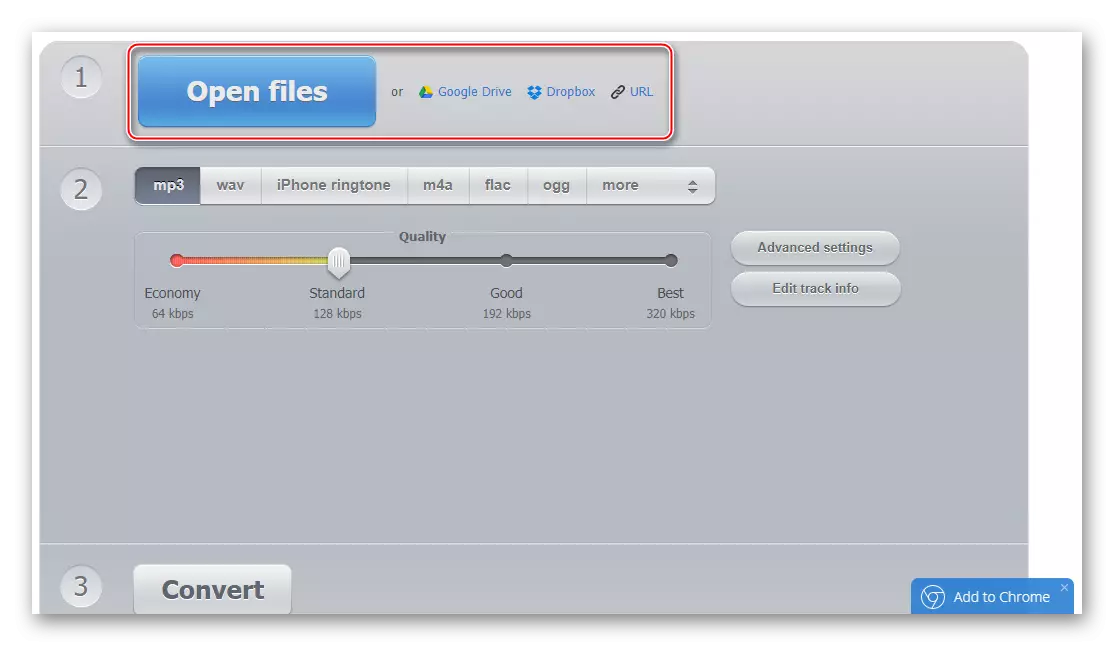
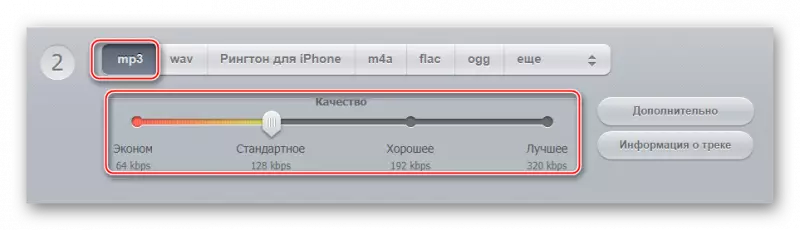
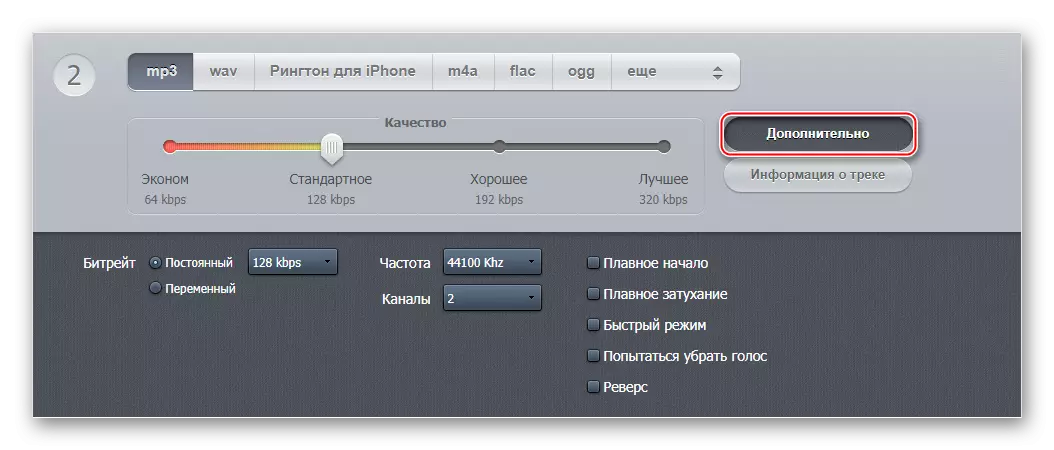
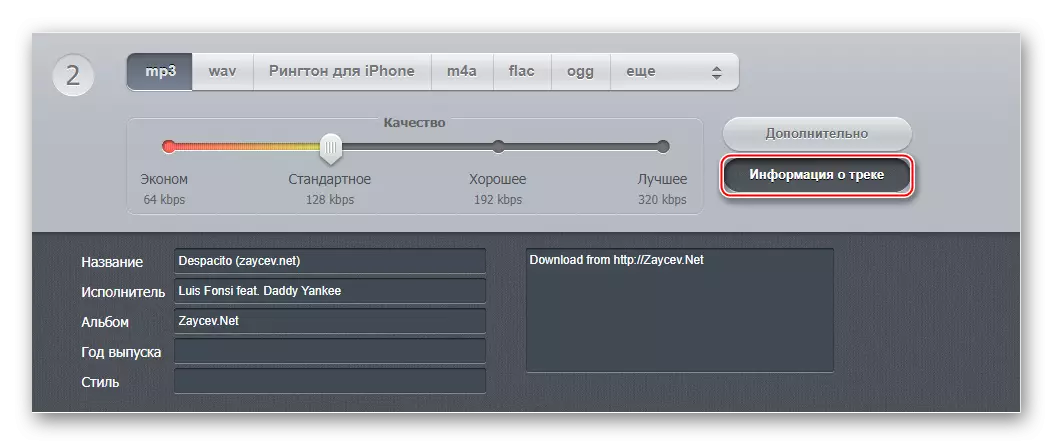
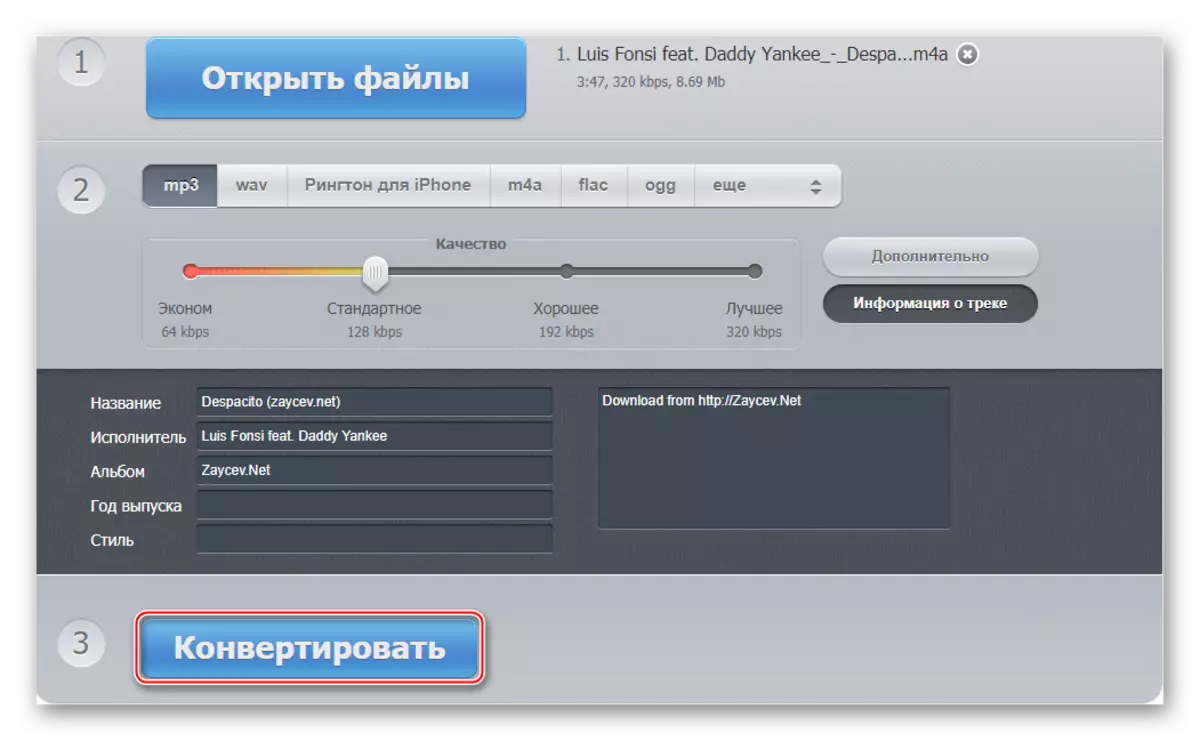

Método 2: FCONvert
Este sitio está equipado cunha gran funcionalidade para converter varios ficheiros (non só vídeo e audio). Inicialmente, o usuario pode ser máis difícil de navegar na súa estrutura, pero é moi difícil que o servizo anterior e ten os mesmos beneficios. A única excepción é neste sitio Hai moitas extensións nas que pode converter os seus ficheiros, máis o servizo caracterízase por unha operación máis estable.
Ir ao sitio web de FCONvert
Instrución paso a paso ten o seguinte formulario:
- Ir ao sitio e no menú esquerdo, seleccione "Audio".
- A xanela do conversor ábrese. Descargar M4A fonte. Isto pódese facer usando o botón "ficheiro local", inicialmente será resaltado por verde. Se é necesario, pode dar unha ligazón directa á fonte desexada da rede, simplemente premendo no ficheiro en liña. Debe haber unha cadea de entrada de liña.
- Para descargar o ficheiro da computadora, faga clic no botón "Seleccionar ficheiro". Abrirase unha xanela onde ten que atopar a fonte M4A desexada na computadora.
- No "In Que ..." Seleccione "MP3" na lista despregable.
- As tres liñas posteriores son responsables da creación da calidade do resultado final. Recoméndase que non toquen se non sabes que parámetros queren establecer. Normalmente, estas liñas son usadas para o procesamento profesional.
- Inmediatamente pode mellorar a calidade de son da pista, utilizando o elemento "normalizar son".
- Cando remate a configuración, faga clic no botón "Converter". Agarde a descarga.
- Para descargar o ficheiro resultante, cómpre facer clic nunha pequena icona da nube baixo a inscrición "resultado". Despois diso, abre unha nova pestana.
- Aquí pode gardar o ficheiro en discos de Google ou Dropbox. Para gardar o ficheiro na computadora, basta con premer na ligazón de descarga.


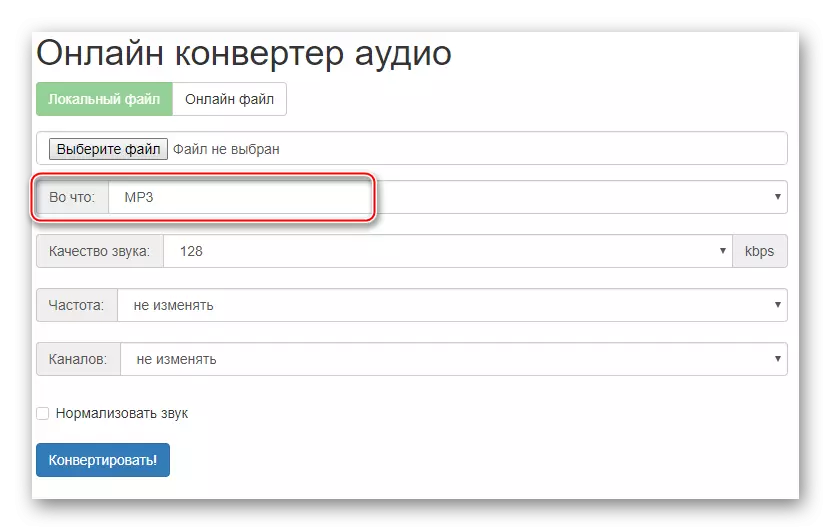
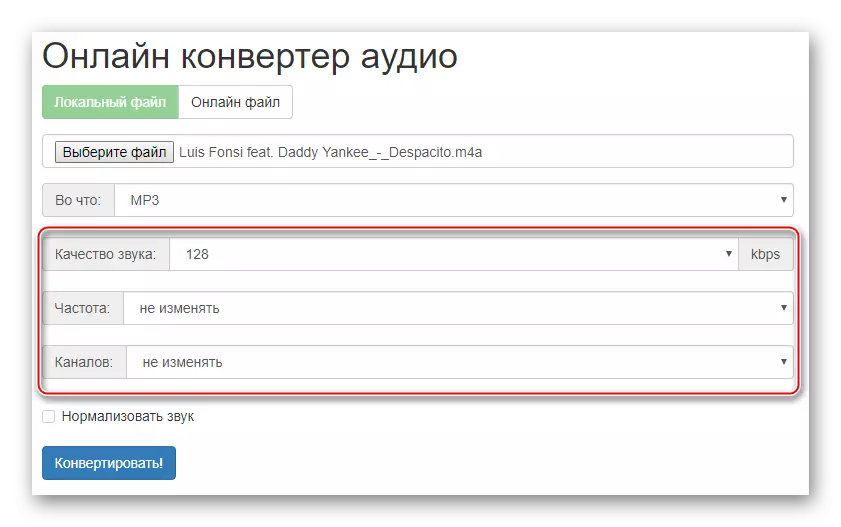
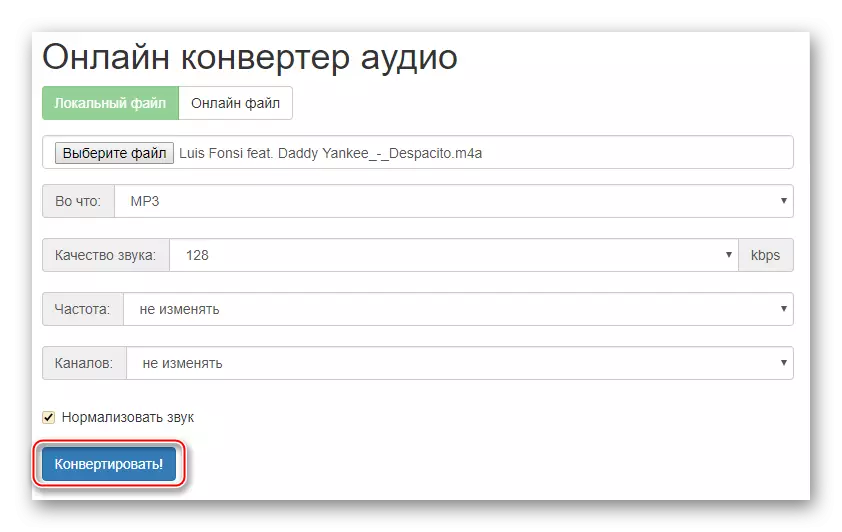
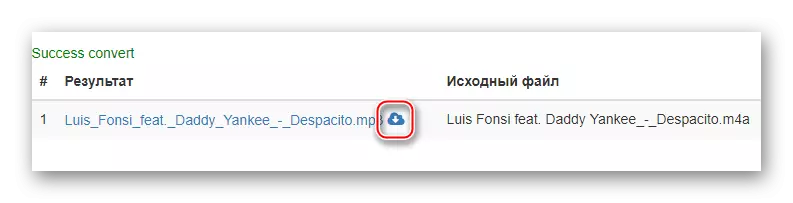
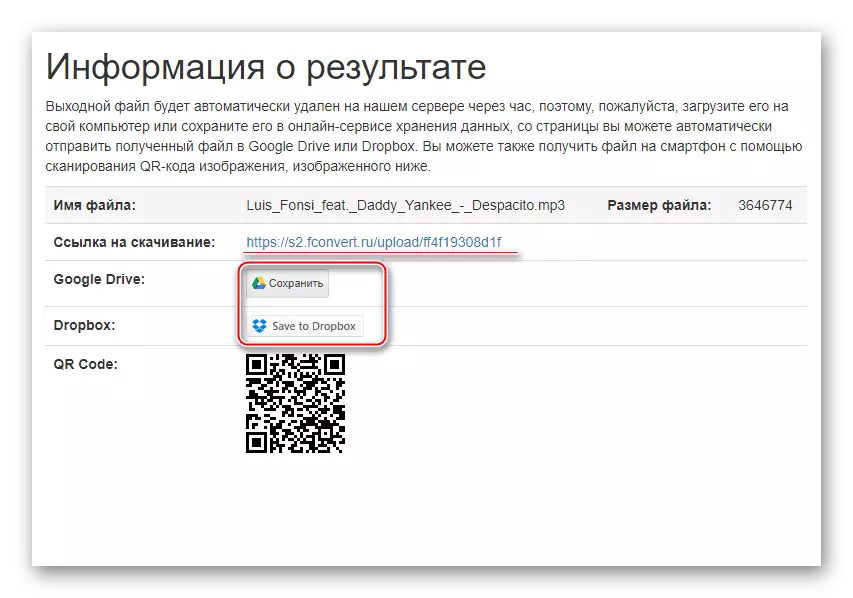
Método 3: Onlinevideoconverter
Outro sitio para converter varios documentos. Diferenzas especiais na funcionalidade e interface deste recurso a partir de aqueles que se outorgan anteriormente, non.
Ir ao sitio web de VideoConverter
Para converter arquivos, faga o seguinte:
- Vaia á páxina principal do sitio e fai clic no bloque "Converter vídeo ou ficheiro de audio".
- Vai transferir á páxina onde ten que cargar un documento. Fai clic no botón laranxa grande no medio para facelo.
- No "Explorador", busque a fonte desexada en M4A.
- Na seguinte páxina ofreceráselle para escoller un formato. No menú despregable, seleccione "MP3".
- Ao facer clic na inscrición "Configuración avanzada", pode configurar a calidade do rexistro final. Alí pode cortar o vídeo, eliminando a marca de verificación con "Converter: desde o inicio do vídeo" e "Converter: ata o final do vídeo". Nearby debería aparecer campos onde se indica o tempo.
- Fai clic en "Inicio".
- Para gardar o resultado final, faga clic en "Descargar".
- Se a conversión pasou sen éxito, entón pode tentar usar a función "converter unha vez".
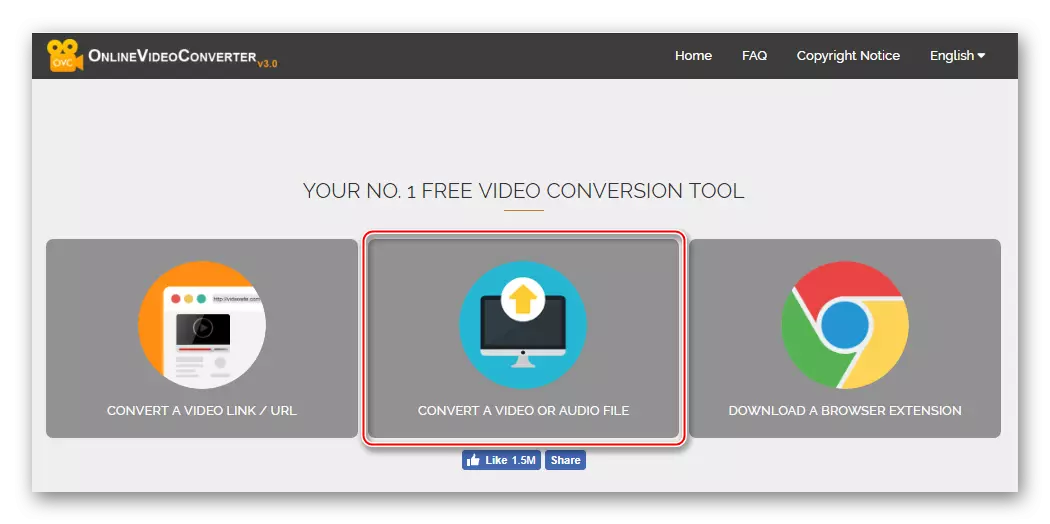
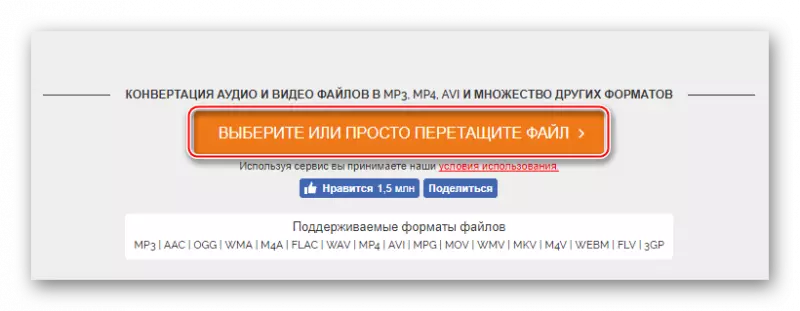
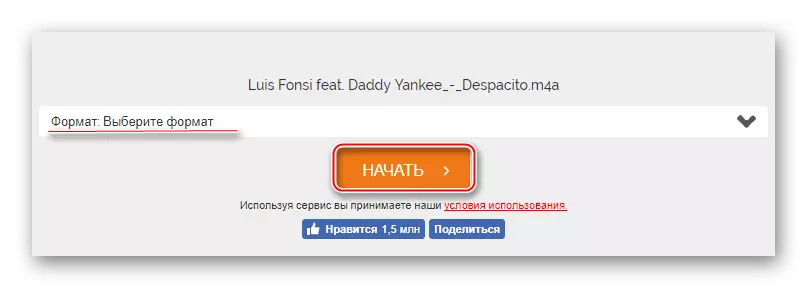
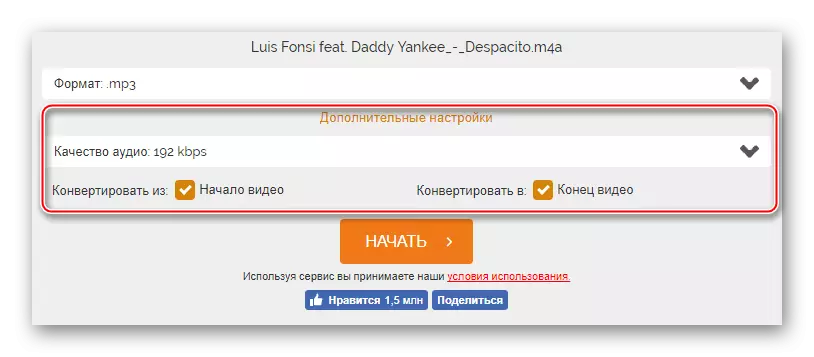
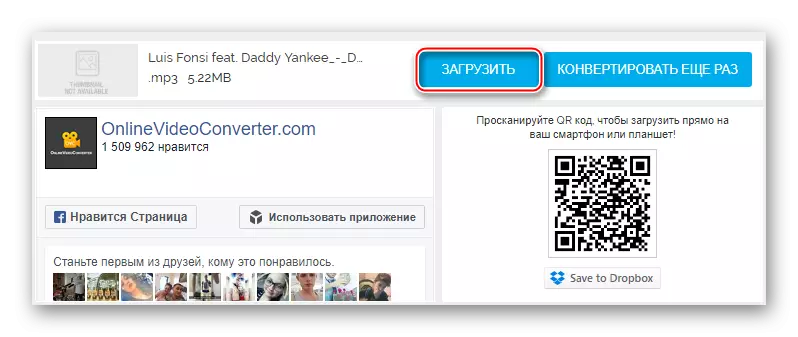
Ler tamén: M4A Converting Programs in MP3
Estes servizos son moi sinxelos en circulación, pero ás veces poden fallar. Se hai algunha, intente reiniciar a páxina ou desactivar Adblock no sitio de servizo.
